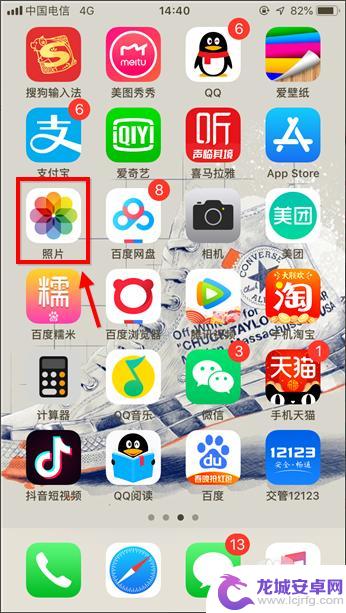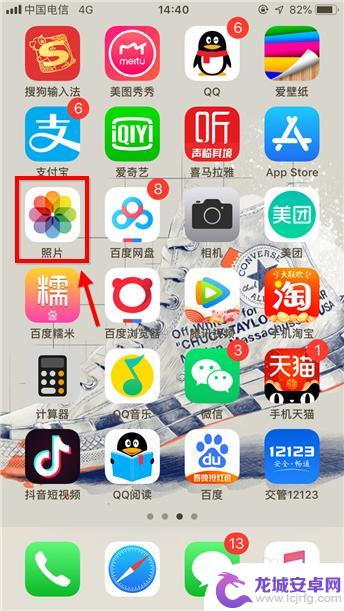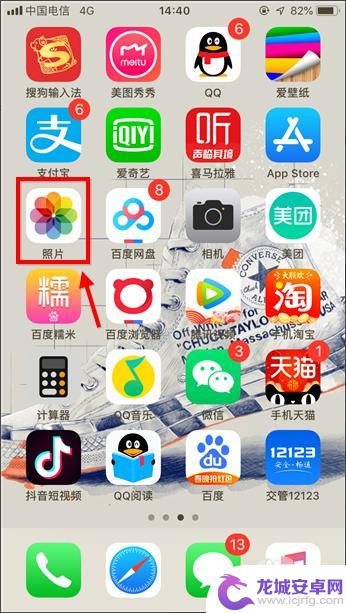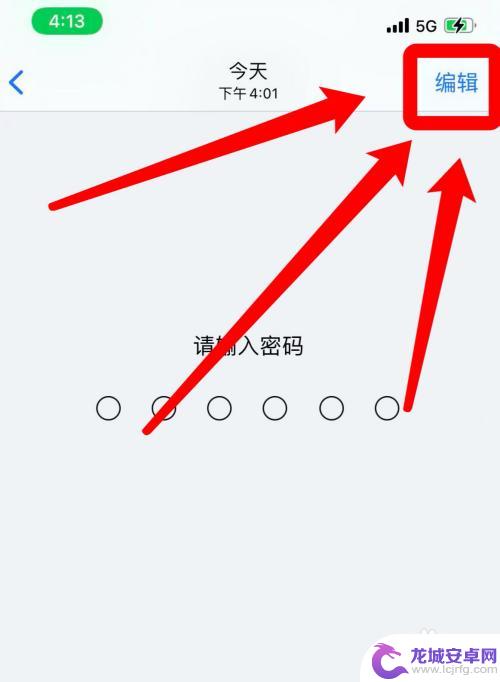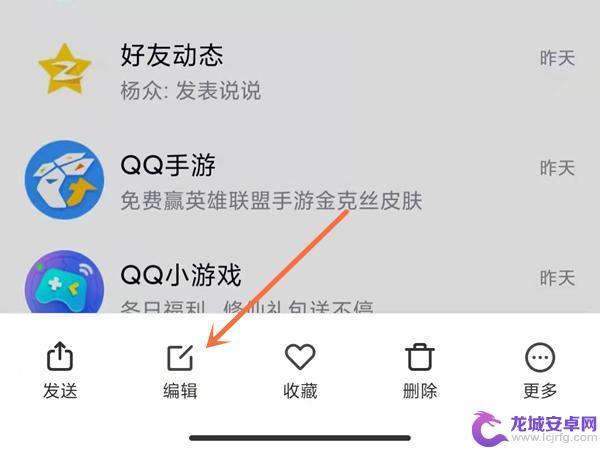怎么把手机照片旋转过来 苹果手机照片如何旋转方向
在现代社交媒体时代,我们经常使用手机拍摄照片并与朋友们分享,有时候我们会面临一个令人困扰的问题:当我们将照片上传或者查看时,它们可能以错误的方向显示。尤其是在苹果手机中,照片的方向可能会不正确。我们应该如何解决这个问题呢?本文将介绍如何轻松地在苹果手机上旋转手机照片的方向,以确保我们的照片以正确的方式展示给我们的朋友们。
苹果手机照片如何旋转方向
步骤如下:
1.唤醒苹果手机,然后在桌面上点击“照片”,进入图库。
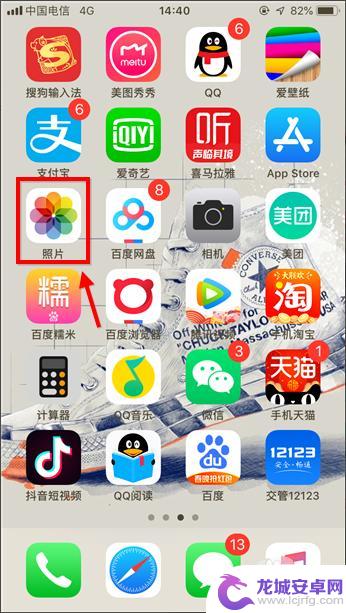
2.点击打开需要处理的哪张图,这里小编任意找了一张图,点右上角“编辑”。

3.进入编辑后,界面底部多出一行按钮,此处点击裁剪选项,如下图。

4.如下图红框标注的是旋转选项,点一下逆时针旋转90°。点两下逆时针180°,以此类推.....没有顺时针旋转选项,需要顺时针旋转多点几次。
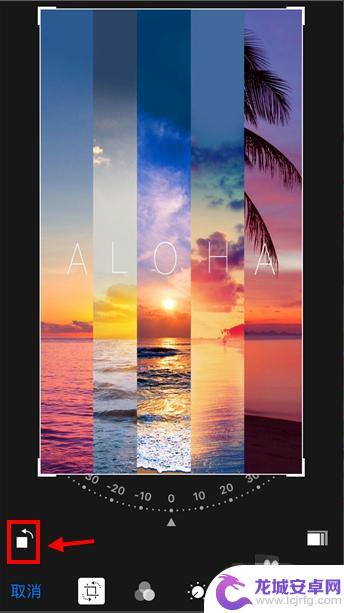
5.如果用户对新图片的视觉效果不满意,点击“还原”可撤销操作。
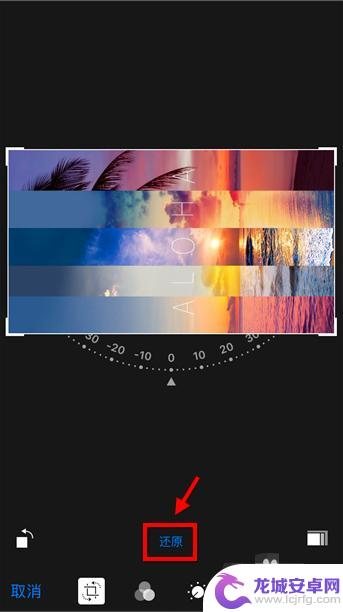
6.还有一种方法适合旋转任意角度的,进入步骤4页面后。用手拖动旋转,如下图。不规则的旋转会裁剪一部分图片哦。
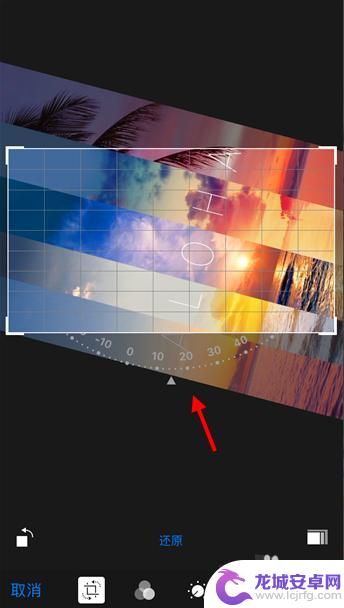
7.苹果手机图片旋转设置完成后,点右下角“完成”生效。这样图片就转过来了。
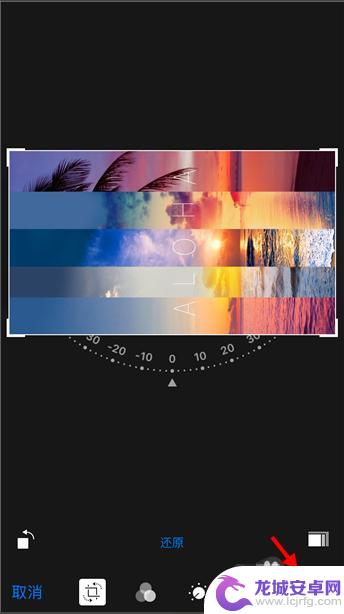
以上是如何将手机照片旋转的全部内容,如果有任何疑问,用户可以根据小编提供的方法进行操作,希望这些方法能对大家有所帮助。
相关教程
-
手机照片怎么旋转过来 苹果手机照片旋转方向教程
在日常使用手机拍摄照片时,我们经常会遇到照片旋转的问题,特别是在苹果手机上,苹果手机照片旋转方向教程可以帮助我们轻松解决这一问题。通过简单的操作,我们可以快速调整照片的方向,让...
-
苹果怎么把手机图片旋转 苹果手机图片如何旋转角度
苹果手机是许多人喜爢使用的智能手机品牌之一,其拍摄的照片质量优秀,但有时候我们拍摄的照片可能需要旋转角度来调整方向,苹果手机如何旋转照片呢?在使用苹果手机时,我们可以通过简单的...
-
手机相册里图片如何旋转 如何在手机上旋转拍摄的照片
随着手机摄影的普及,手机相册里存储的照片数量也越来越庞大,在浏览这些照片时,我们可能会发现一些照片拍摄时的方向并不正确,需要进行旋转调整。如何在手机上旋转拍摄的照片呢?手机相册...
-
苹果手机如何旋转90度 苹果手机照片旋转方向调整
苹果手机是目前最受欢迎的智能手机之一,其拍摄的照片质量也备受称赞,在使用过程中,有时候我们拍摄的照片可能需要进行旋转调整,以使其显示更加清晰和美观。苹果手机提供了便捷的功能,让...
-
苹果手机相片如何旋转方向 如何在苹果手机上设置图片旋转
在现代社交媒体的时代,我们经常使用手机拍摄照片并将其分享给朋友和家人,有时候我们可能会发现拍摄的照片在我们的苹果手机上显示的方向与我们拍摄时的期望不一致。这种情况可能让我们感到...
-
小米手机如何把照片旋转 小米手机如何进行图片镜像翻转设置
如今,手机已经成为我们生活中不可或缺的一部分,而小米手机作为一款备受欢迎的品牌,更是深受用户喜爱,在使用小米手机拍摄照片时,我们常常会遇到一些需要对图片...
-
如何用语音唤醒苹果6手机 苹果手机语音唤醒功能怎么开启
苹果6手机拥有强大的语音唤醒功能,只需简单的操作就能让手机立即听从您的指令,想要开启这项便利的功能,只需打开设置,点击Siri和搜索,然后将允许Siri在锁定状态下工作选项打开...
-
苹果x手机怎么关掉 苹果手机关机关不掉解决方法
在我们日常生活中,手机已经成为了我们不可或缺的一部分,尤其是苹果X手机,其出色的性能和设计深受用户喜爱。有时候我们可能会遇到一些困扰,比如无法关机的情况。苹果手机关机关不掉的问...
-
如何查看苹果手机详细信息 苹果手机如何查看详细设备信息
苹果手机作为一款备受瞩目的智能手机,拥有许多令人称赞的功能和设计,有时我们可能需要查看更详细的设备信息,以便更好地了解手机的性能和配置。如何查看苹果手机的详细信息呢?通过一些简...
-
手机怎么把图片保存到u盘 手机照片传到U盘教程
在日常生活中,我们经常会遇到手机存储空间不足的问题,尤其是拍摄大量照片后,想要将手机中的照片传输到U盘中保存是一个很好的解决办法。但是许多人可能不清楚如何操作。今天我们就来教大...